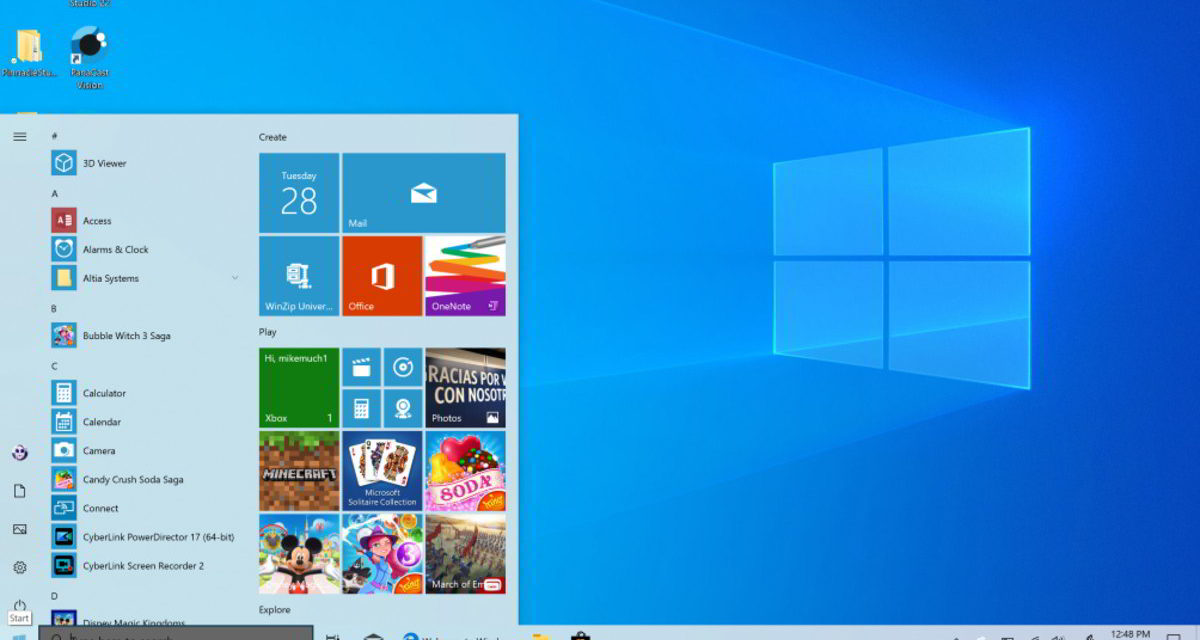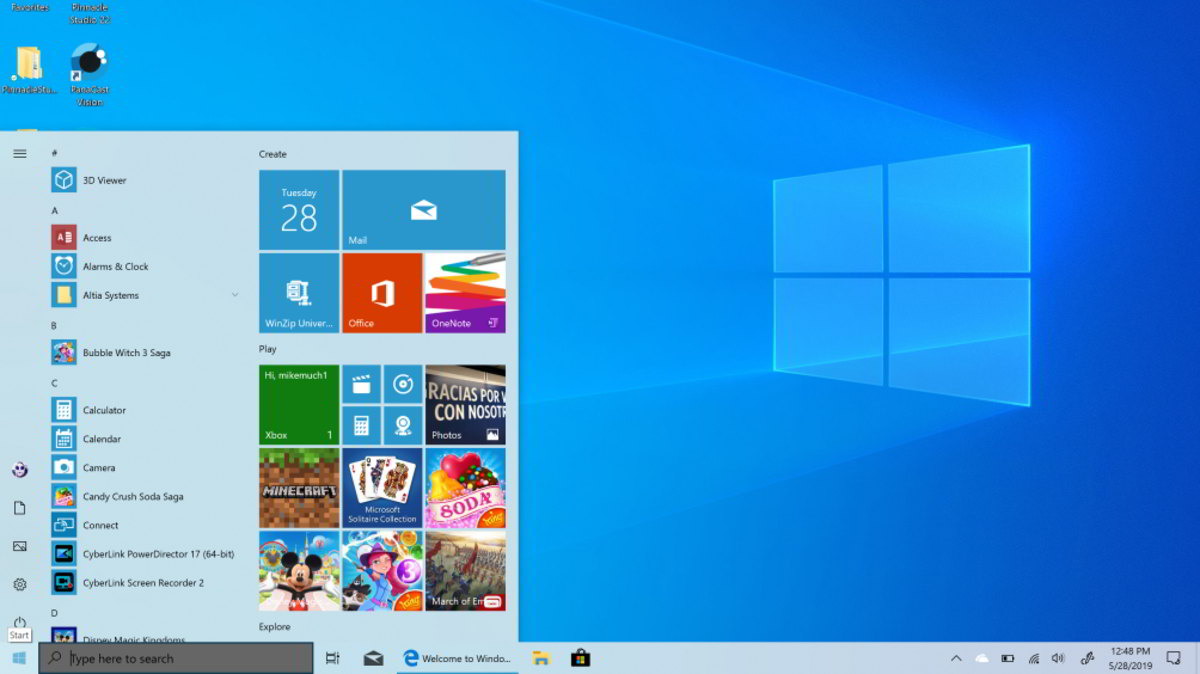
Muchos de nosotros usamos el ordenador como principal herramienta de trabajo, y muchas veces no podemos evitar distraernos por las constantes alertas que Windows tiene a bien lanzarnos de vez en cuando.
Correos entrantes, publicaciones en redes sociales de tus amigos, actualizaciones del sistema pendientes… y un largo etcétera. ¿Te suena esta situación? Lo peor es que el ordenador se pone a emitir molestos sonidos por cada notificación entrante, hasta que acabas tirándote de los pelos. Y lo cierto es que tanta información irrelevante puede llegar a ser muy molesta y se hace necesario ponerle un coto.
Por suerte, Windows 10 nos permite poner solución a este problema, y aquí mismo os vamos a dar los detalles de cómo hacerlo. Así que, para aquellos que ya están hartos de las molestas notificaciones de Windows 10, os vamos a contar cómo se desactivan. ¡Vamos con ello!
Eliminar las acciones rápidas
El primer paso que tendremos que hacer es acudir al menú de ‘Configuración’ de Windows 10. Para acceder a él, tenemos dos maneras: presionando el comando ‘Windows + A’ o directamente escribir “configuración” en la barra del buscador.
A continuación, pulsamos en la opción de ‘Sistema’ situada en el margen izquierdo superior, cuyo símbolo es un portátil.
Dentro de ‘Sistema’, recorremos el menú lateral izquierdo hasta encontrar donde pone ‘Notificaciones y acciones’.

De las primeras acciones que podremos realizar será editar nuestras acciones rápidas. ¿Qué significa esto? Que podremos activar o desactivar las distintas clases de notificaciones: Red próxima, VPN, Modo Avión activado, Ubicación…
Para ello, simplemente hacemos clic en los pequeños símbolos de pin para cada una de las notificaciones que deseemos eliminar. ¡Así de fácil!
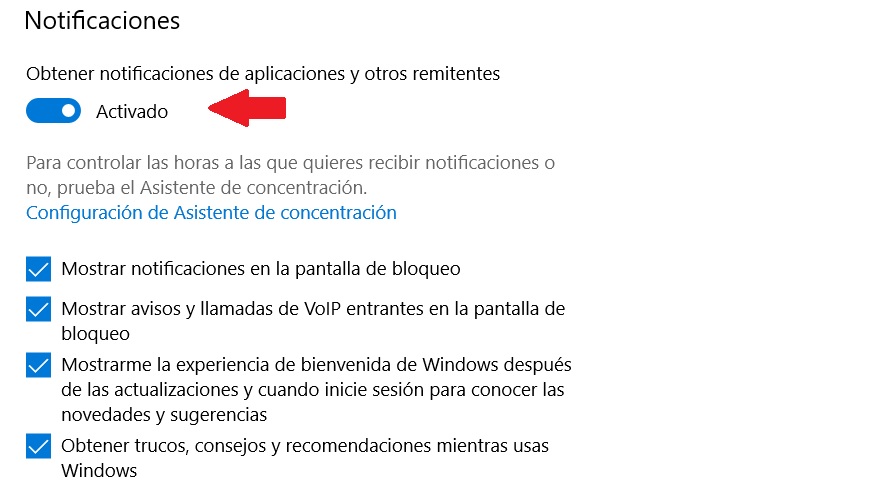
Eliminar notificaciones
Sin salir del centro de ‘Notificaciones y acciones’, debemos buscar donde pone ‘Notificaciones’, y ahí veremos una serie de avisos que podremos configurar libremente:
- Mostrar notificaciones en la pantalla de bloqueo.
- Mostrar avisos y llamadas VoIP entrantes en la pantalla de bloqueo.
- Mostrarme la experiencia de bienvenido de Windows después de las actualizaciones y cuando inicie sesión para conocer las novedades y sugerencias.
- Obtener trucos, consejos y recomendaciones mientras usas Windows.
En el botón justo debajo del título ‘Notificaciones’, desactiva o activa directamente las dos primeras opciones, aunque como es obvio también podremos hacerlo de manera personalizada escogiendo la que deseemos silenciar en cada caso. Eso lo dejamos a vuestra elección.
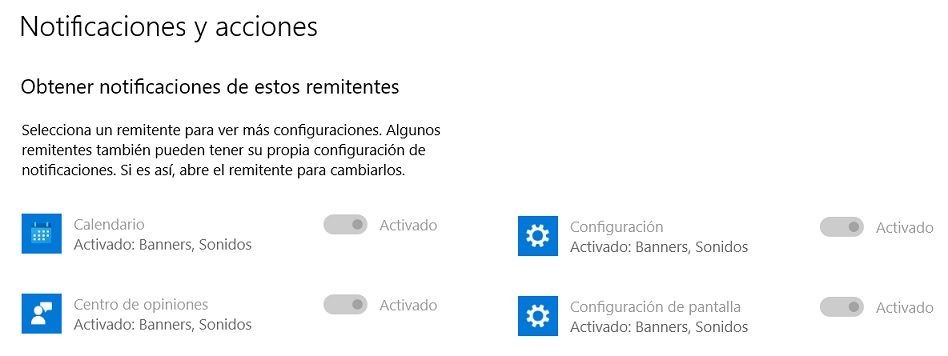
Desactivar notificaciones por remitentes
También hay una tercera opción que nos permitirá desactivar notificaciones, esta vez por remitentes. En vuestra mano esta la opción de silenciar para siempre los avisos de Calendario, Google Chrome, Sugerencias, Correo…
Si no queremos ir de uno en uno, siempre podéis recurrir a la opción arriba descrita. Nos referimos por supuesto al botón de desactivación bajo el título del segundo apartado, ‘Notificaciones’. Al hacer clic sobre él, nos cargaremos todas y cada una de las alertas habidas y por haber dentro de este último apartado.
Y hasta aquí las instrucciones para eliminar los avisos de Windows 10. Como veis, hay varias maneras de hacerlo, así que dejamos a vuestra elección que apliquéis la que mejor se adecúe a vuestro caso. Y si finalmente descubrís que estas alertas realmente os eran útiles, siempre podéis dar marcha atrás.